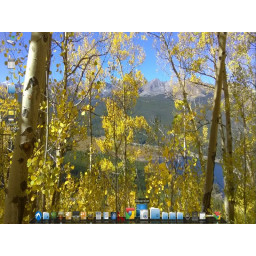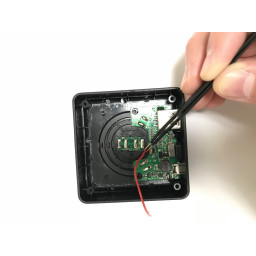Ваша заявка или вопрос будут отправлены 10-ти наиболее подходящим по сферам деятельности сервисным центрам Москвы. Всего в Москве - 5 191 сервисный центр, которые ремонтируют 374 вида техники.
Замена батареи для Asus Chromebook C201

- ВКонтакте
- РћРТвЂВВВВВВВВнокласснРСвЂВВВВВВВВРєРСвЂВВВВВВВВ
- Viber
- Skype
- Telegram
Шаг 1
Переверните ноутбук вверх дном, чтобы задний конец компьютера находился вдали от вас.
Шаг 2
Используйте отвертку J0, чтобы удалить семь 4-миллиметровых серебряных винтов теплозащитного экрана и снять теплозащитный экран.
Шаг 3
Снимите две задние резиновые ножки, используя один из маленьких синих пластиковых spudger.
Шаг 4
Вытащите кабель батареи от материнской платы.
Шаг 5
С помощью отвертки J0 удалите восемь 5-миллиметровых черных винтов в нижней части ноутбука, в том числе два, которые были спрятаны под задними резиновыми ножками.
Шаг 6
С помощью отвертки J0 Phillips извлеките 5,4 мм серебряные винты батареи из батареи.
Шаг 7
Переверните ноутбук на бок. Используйте маленький синий инструмент для открывания, чтобы отодвинуть крышку клавиатуры и ноутбук. Начните сверху справа, рядом с кнопкой питания, и медленно продвигайтесь к противоположной стороне, пока крышка клавиатуры не отсоединится.
Шаг 8
Возьмите аккумулятор и выньте его из Chromebook.
Шаг 9
Аккуратно отодвиньте крышку клавиатуры от ноутбука. Положите его безопасно вверх дном, чтобы кабели не были натянуты и были легко доступны.
Шаг 10
С помощью металлического spudger аккуратно приподнимите небольшие выступы, которые зажимают на клавиатуре кабелей.
Шаг 11
Осторожно вытяните кабели клавиатуры из соединительных портов, которые подключены к материнской плате.
Шаг 12
Снимите крышку клавиатуры и положите ее где-нибудь лицевой стороной вниз.
Комментарии
Пока еще нет ниодного комментария, оставьте комментарий первым!
Также вас могут заинтересовать
Вам могут помочь


Лаборатория ремонта